Menú
En la pestaña Menú puede personalizar las dos barras de menú principales (la barra de menú predeterminada y la barra de menú de la aplicación) así como los menús contextuales de la aplicación.
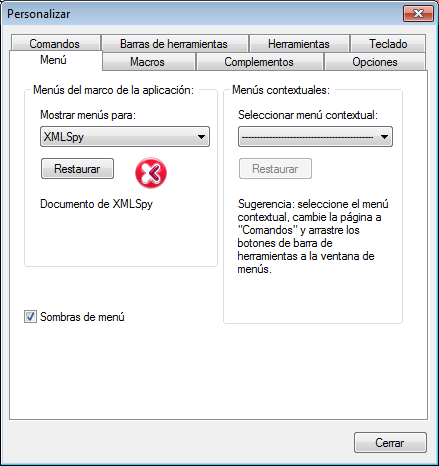
Personalizar la barra de menú predeterminada y la barra de menú de la aplicación
La barra de menú predeterminada es la barra de menú que aparece cuando no hay ningún documento abierto en la ventana principal. La barra de menú de la aplicación es la barra que aparece cuando hay un documento abierto en la ventana principal. Cada una de estas barras de menú se puede personalizar y los cambios realizados en una de las barras de menú no afecta a la otra.
Para personalizar una barra de menú, selecciónela en el cuadro combinado Mostrar menús para: de la pestaña Menú (imagen anterior). Después cambie a la pestaña Comandos del cuadro de diálogo Personalizar y arrastre comandos desde el cuadro de lista Comandos hasta la barra de menú.
Eliminar comandos de menús y restaurar las barras de menú
Para eliminar un menú entero o un comando de un menú:
1.En el panel Menús del marco de la aplicación seleccione Menú predeterminado (que muestra los menús disponibles aunque no haya ningún documento abierto) o XMLSpy (que muestra los menús disponibles si hay al menos un documento abierto).
2.Con el cuadro de diálogo "Personalizar" abierto, seleccione (i) el menú que quiere eliminar de la barra de herramientas de la aplicación o (ii) el comando que quiere eliminar de uno de estos menús.
3.Ahora puede (i) arrastrar el menú para eliminarlo de la barra de herramientas o arrastrar el comando de menú para eliminarlo del menú, o bien (ii) hacer clic con el botón derecho en el menú o en el comando de menú y seleccionar Eliminar.
Para restaurar estas dos barras de menú (la barra de menú predeterminada y la de la aplicación) a su estado original de instalación seleccione el menú en el cuadro combinado Mostrar menús para: y haga clic en el botón Restaurar situado bajo el cuadro combinado.
Personalizar los menús contextuales de la aplicación
Los menús contextuales son los menús que aparecen cuando se hace clic con el botón derecho en determinados objetos de la interfaz de la aplicación. Siga estos pasos para personalizar un menú contextual:
1.Seleccione el menú contextual en el cuadro combinado Seleccionar menú contextual. Aparece el menú contextual.
2.Pase a la pestaña Comandos del cuadro de diálogo Personalizar.
3.Arrastre un comando del cuadro de lista Comandos al menú contextual.
4.Si desea eliminar un comando del menú contextual, haga clic en él con el botón derecho y seleccione Eliminar. También puede seleccionar el comando y arrastrarlo fuera del menú contextual.
Para restaurar un menú contextual a su estado original de instalación seleccione el menú en el cuadro combinado Seleccionar menú contextual y después pulse el botón Restaurar, situado bajo el cuadro combinado.
Sombras de menú
Marque la casilla Sombras de menú para dar sombra a todos los menús.